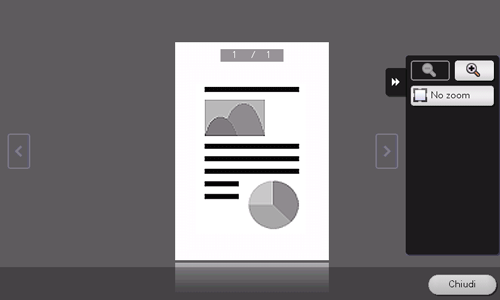Organizzazioni dei file nella casella utente
Eliminare un file
Selezionare un file e fare clic su [Elimina]. Il file è eliminato. Si può ottenere lo stesso risultato anche premendo a lungo il file di destinazione per visualizzare l'icona del menu, quindi trascinarlo e rilasciarlo su  .
.
È possibile selezionare ed eliminare simultaneamente diversi file. Verificare i dettagli file e fare clic su [Sì].
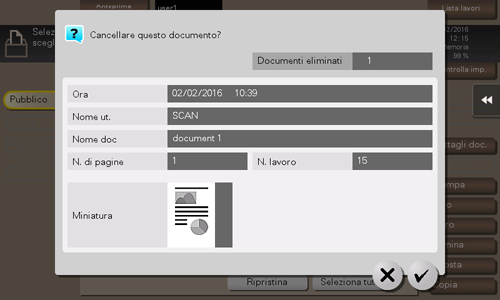
Rinominare un file
Selezionare un file, quindi premere [Altri] - [Modifica nome]. È ora possibile rinominare il file.
Prima di rinominare un file, verificare le condizioni del server di destinazione e altre cose.
È inoltre possibile rinominare un file durante la trasmissione.
Registrazione di un file come sovrapposizione
Selezionare un file, quindi premere [Altri] - [Reg. mod. sovrapposiz.]. A questo punto è possibile registrare un file come sovrapposizione.
Una volta registrato, è possibile comporre un'immagine di sovrapposizione sull'originale durante la copia o stampa dal PC. È anche possibile comporre un'immagine di sovrapposizione nel file casella utente durante la stampa da file.
È possibile registrare fino a 100 immagini sovrapposizione.
Per registrare un'immagine di sovrapposizione, selezionare un tasto non registrato e fare clic su [Nuovo].
Per registrare un'immagine di sovrapposizione sovrapponendone una esistente, selezionare il tasto registrato e fare clic su [Sovrascrivi].
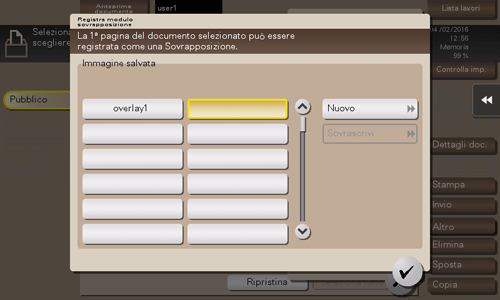
Inserire il nome da registrare, quindi premere [OK].
Se necessario, modificare le impostazioni immagine, quindi premere [Avvia].
Se un file è costituito da diverse pagine, la prima pagina è registrata come immagine di sovrapposizione.
Una volta registrato, è possibile comporre una sovrapposizione sull'originale e copiarlo selezionando [Applicazione] - [Sovrappos. Registrata] nel modo copia dello stile classico. Inoltre, quando si stampa un file da una casella utente, è possibile comporre un'immagine di sovrapposizione per il file e stamparla selezionando [Applicazione] - [Sovrapposizione registrata].
Verifica delle informazioni del file
Selezionare un file, quindi premere [Dettagli] per verificare le informazioni dettagliate del file.
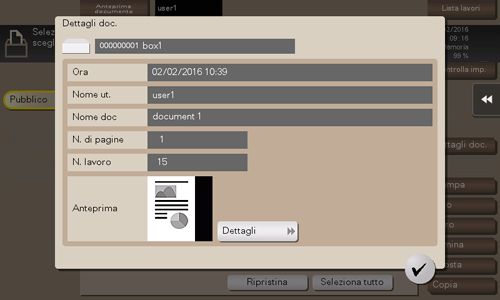
Facendo clic su [Dettagli], oppure su un'immagine in miniatura, si può vedere l'anteprima immagine del file.
Toccando il tasto tab sulla destra della schermata è possibile visualizzare o nascondere il tasto impostazione. Il tasto impostazione consente di ingrandire o ridurre un'immagine di anteprima.